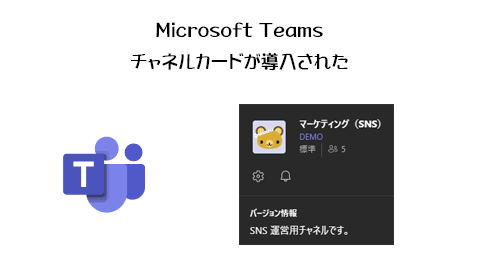
Microsoft Teams ではおそらく利活用が促進されると属するチームが増えてくると思います。そしてチームの中にはチャネルも増えてくると思います。すると各チャネルの主旨やら情報が良く分からなくなる場合もあるかもしれませんね。そんな時に今回のアップデートは便利かもしれません。先に言っておきますがちょっと他人事のように書いてる通り、僕はたぶんそんなに使わないと思います(笑)
2024/05/31 付けで Microsoft 365 管理センターのメッセージセンターに、以下のメッセージが公開されました。
▼(更新済み)Microsoft Teams: チャネル カード
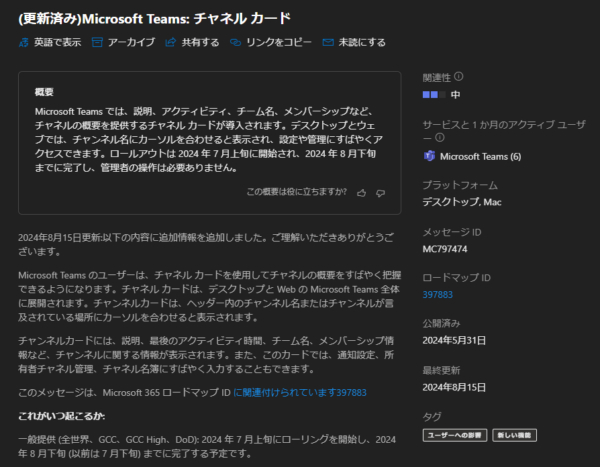
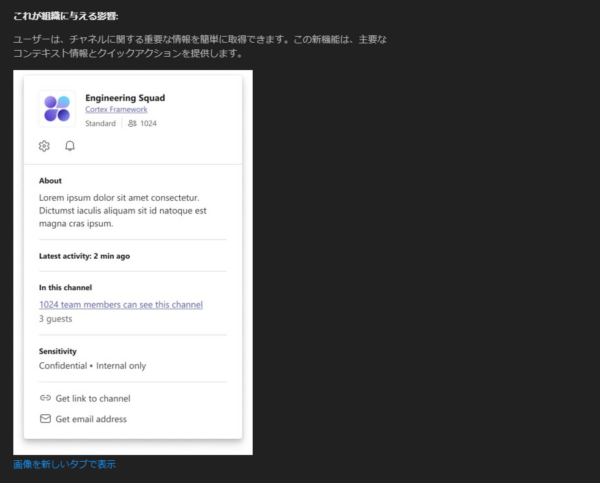
チャネルに関する情報をチャネルカードでパっとアクセスできるし設定や管理もここから素早くできるという事です。一般展開も8月下旬で完了となっているので、すでに皆さん利用できるとは思います。では触ってみます。
▼チームのチャネルを開いたところ
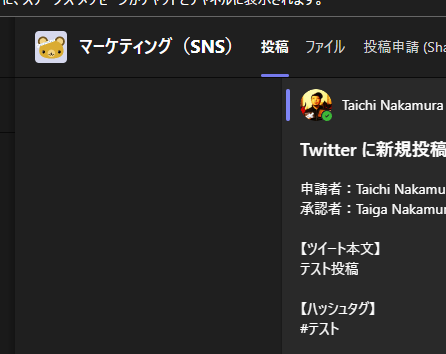
この左上のチャネルアイコンやチャネル名のところにマウスカーソルを当てると、
▼チャネルカードが表示されます
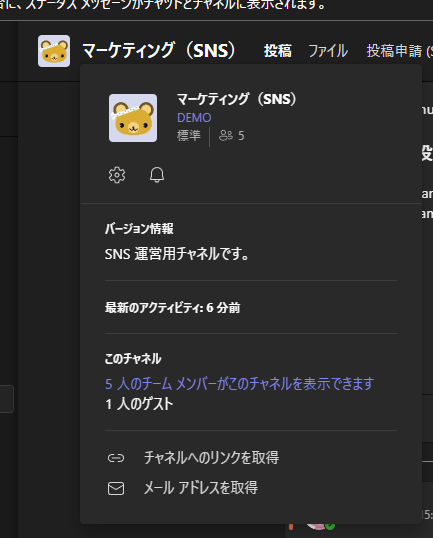
チャネル名に所属チーム、チャネルの種類(ここでは「標準」)、メンバー人数あたりがまずは表示されていますね。
その下にはチャネルの設定とチャネルの通知設定にアクセスできます。
その下の「バージョン情報」ってのはおそらく日本語訳でミスってると思いますが、チャネルの説明です。チャネル作成時などにチャネル名とセットで必須項目じゃないけど説明を入力する欄があると思いますが、あそこに書いた文章が表示されます。
その下は最後に利用された時間ですね。なのでここでこのチャネルは使われているのかどうかがパっとわかります。
その下はチャネルのメンバーとゲストの人数です。ここからメンバー設定にもアクセスできます。
その下に設定していれば秘密度が表示され(ここでは表示されていません)、最後にチャネルリンクとメールアドレスの取得ができますね。
これらの情報がチャネルを開いていればパっと見る事ができるというわけです。
僕は別に使わないと思いますが、ふとした時に「あれ?このチャネルなんだったっけ?」みたいな場合やチャネルの設定を変更したい場合にチャネルカードを開いてみると良さそうですね。
あ、一つ利用シーンがあるとしたら、アクティビティからチャネルにアクセスした場合ですね。
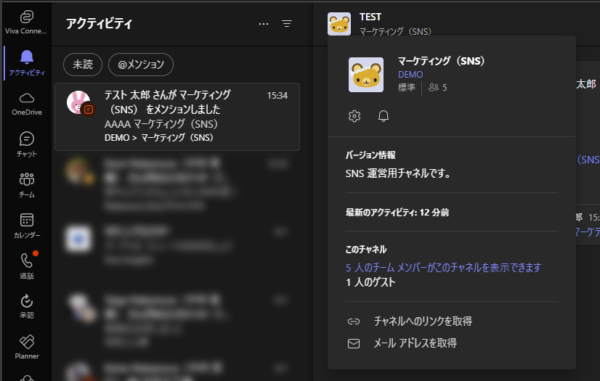
通知が来てアクティビティのアイテムをクリックした時は「チーム」からチャネルを辿るわけじゃないので、どんなチームのどんな主旨のチャネルなのかわかりづらい場合があるかもしれません。そういう時はチャネルカードを開いて確認すると良さそうです。
